Articles:
- Comment supprimer un cours
- Protection des droits d'auteur de votre contenu sur Kwiga
- Leçon publique ou d'essai
- Comment changer le statut d'une leçon en brouillon et la cacher des étudiants
- Utilisation des points de contrôle
- Comment ajouter un devoir à une leçon
- Comment créer un devoir avec vérification obligatoire par le curateur
- Comment créer une tâche pour différentes offres
- Comment créer un test avec des scores et une approbation automatique
- Comment créer et réaliser une enquête auprès des étudiants du cours
- Téléchargement de fichiers vidéo
- Contenu de la leçon, tous types d'activités dans la leçon
- Comment ajouter des codes temporels à la vidéo
- Comment ajouter un bouton à la leçon
- Insertion de code iframe
- Ajouter des fractions, fonctions mathématiques, formules
- Comment ajouter du texte avec un spoiler à la leçon
- Comment créer un cours sur la plateforme Kwiga
- Comment créer un marathon
- Comment ajouter une couverture à un cours
- Options d'affichage du programme de cours
- Comment ajouter une personne publique à un cours
- Comment ajouter une équipe à un cours
- Aperçu du cours avec différents niveaux d'accès
- Bloc au-dessus des leçons (bannière supérieure)
- Définir des délais, planifier l'ouverture et la fermeture des leçons (contenu progressif)
- Rapport sur les progrès des étudiants dans le cours
- Analyse de l'accomplissement des devoirs dans le cours
- Rapport sur les ventes de cours
- Comment créer une copie du cours
- Comment copier le contenu d'une leçon
- Accès de l’assistant aux travaux pratiques
- L’étudiant ne voit pas le cours (Marathon, Groupe fermé)
- Comment configurer un test pour que les étudiants voient les commentaires après l’avoir terminé
- Livraison des lettres : pourquoi les lettres n'arrivent pas et comment y remédier
Apprenez-en plus sur la manière d'ajouter un devoir, ainsi que sur ce à quoi ressemble une leçon avec un devoir pour un étudiant.
Dans cet article:
Les tâches pratiques rendent les leçons plus interactives, aident à vérifier les connaissances des étudiants et fournissent un retour précieux. Notez que les questionnaires sont créés séparément puis ajoutés à une leçon.
Types de tâches et leurs caractéristiques
Kwiga propose différents formats pour créer des tâches pratiques. Vous pouvez utiliser des tests à choix multiples, des exercices d’appariement, des textes à trous, des classements d’éléments ou encore des exercices interactifs comme former des mots ou des phrases. Des formats à réponse ouverte sont également disponibles, permettant aux étudiants d’envoyer des réponses sous forme de texte, audio, vidéo ou fichiers.
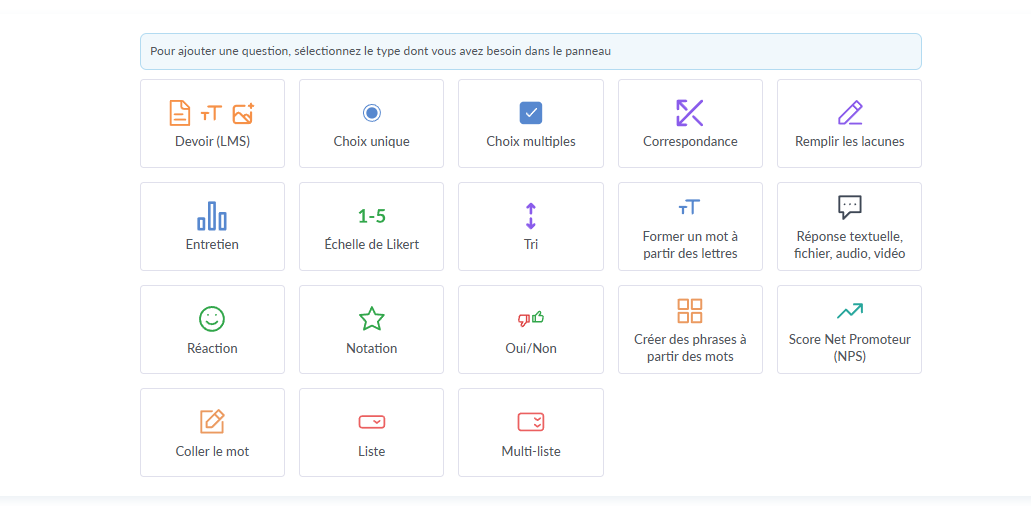
Il existe aussi des formats spécifiques pour les enquêtes : échelles de Likert pour les évaluations, questions Oui/Non ou tâches de notation avec des étoiles. Vous pouvez utiliser le Net Promoter Score (NPS) pour mesurer la satisfaction des étudiants. Les tâches peuvent être personnalisées grâce à des options de vérification (automatique ou manuelle), au nombre de tentatives autorisées, aux limites de temps et à l’affichage des réponses.
Pour plus d’informations, consultez l’article séparé sur les types de tâches et la configuration des questionnaires.
Ajouter des tâches pratiques dans Kwiga est simple. Voici comment faire :
Étapes pour ajouter des tâches pratiques
-
Ouvrez le cours.
-
Allez à l’onglet Leçons.
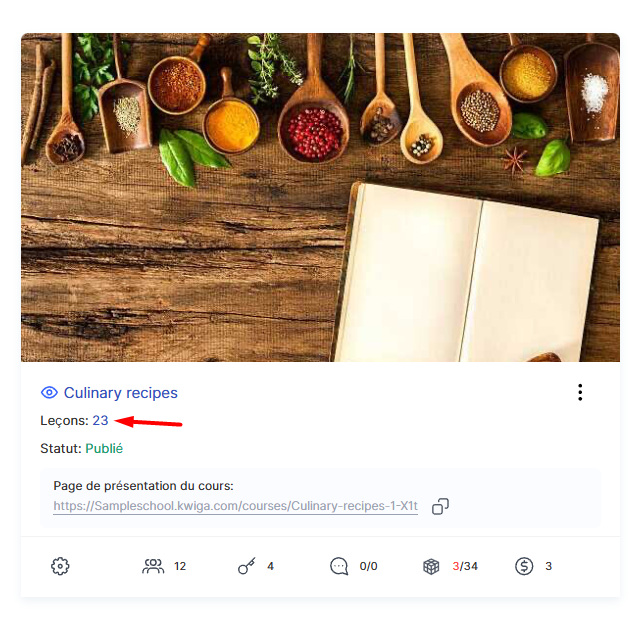
-
Ouvrez le Constructeur de leçons.
-
Choisissez l’une des deux méthodes pour ajouter une pratique.
Deux façons d’ajouter des tâches pratiques dans Kwiga – Pratique et Liste de pratiques

La pratique comme partie intégrante des matériaux de la leçon
Comment ça fonctionne :
Les tâches sont intégrées directement dans le contenu de la leçon et réalisées pendant celle-ci.
Comment ajouter :
-
Cliquez sur le bouton Pratique.
-
Cliquez sur +Ajouter une pratique.
-
Sélectionnez une pratique existante ou cliquez sur +Questionnaire pour en créer une nouvelle.
-
Enregistrez la tâche et configurez les paramètres (par ex. suivi des progrès, limites de temps ou fonction d’arrêt de la leçon).
Pourquoi utiliser cette méthode ?
Cette approche fonctionne très bien pour les tests courts ou les vérifications rapides des connaissances, intégrées de manière fluide dans la leçon.
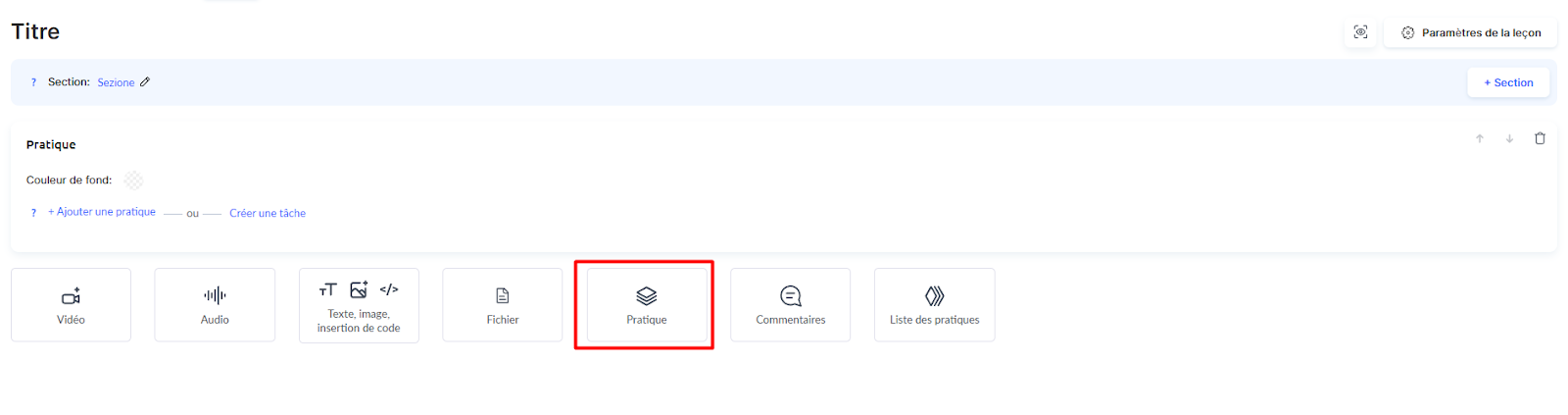
Liste de pratiques : tâches sur une page séparée
Comment ça fonctionne :
Les étudiants accèdent aux tâches sur une page distincte via un lien intégré dans le contenu de la leçon.
Comment ajouter :
-
Cliquez sur Liste de pratiques dans le constructeur de leçons.
-
Créez une nouvelle tâche ou sélectionnez-en une existante.
-
Configurez les paramètres, par exemple transformer la tâche en point de contrôle.
Pourquoi utiliser cette méthode ?
Elle est idéale pour les exercices plus complexes ou détaillés. Cette approche sépare la théorie de la pratique et évite la surcharge de la leçon.
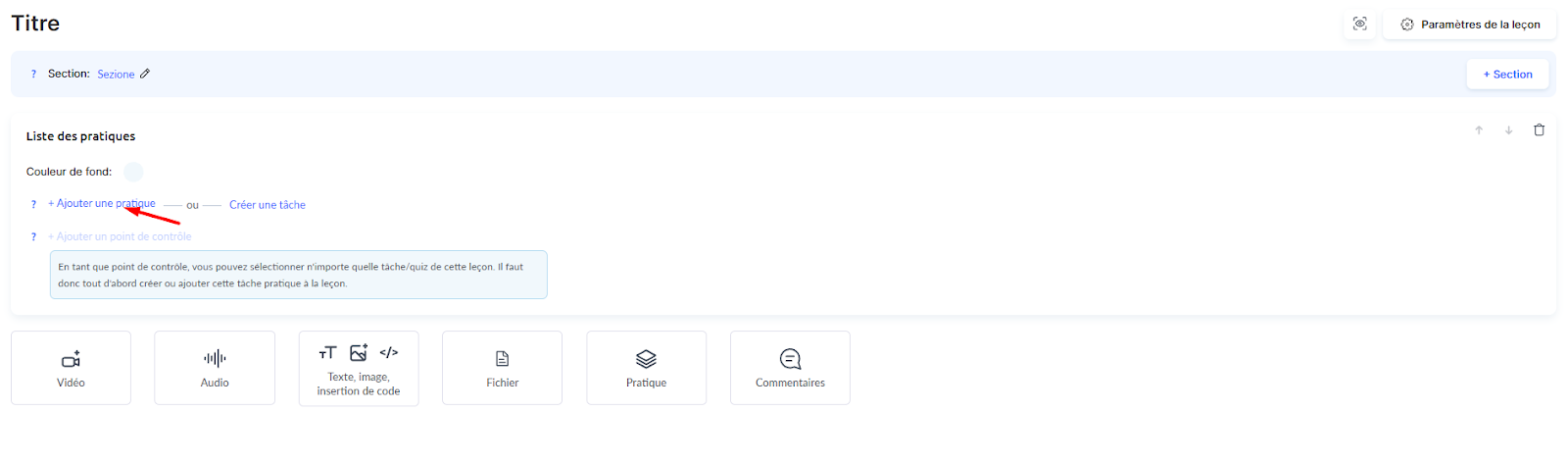
Vous pouvez combiner les deux méthodes dans une même leçon. Par exemple, inclure des tests courts dans le contenu et réserver les exercices plus complexes à des pages séparées.
Comment vérifier l’apparence de la pratique dans la leçon
Assurez-vous que les tâches pratiques apparaissent comme souhaité en utilisant le mode Aperçu :
-
Ouvrez le constructeur de leçons avec les tâches ajoutées.
-
Cliquez sur Aperçu du cours en haut.
-
Vérifiez comment les tâches s’affichent pour les étudiants, y compris les paramètres tels que les limites de temps et le suivi des progrès.
-
Si nécessaire, retournez dans le constructeur, ajustez puis revérifiez.
Cela vous aidera à garantir le bon fonctionnement et à éviter les erreurs avant que les étudiants ne commencent la leçon.
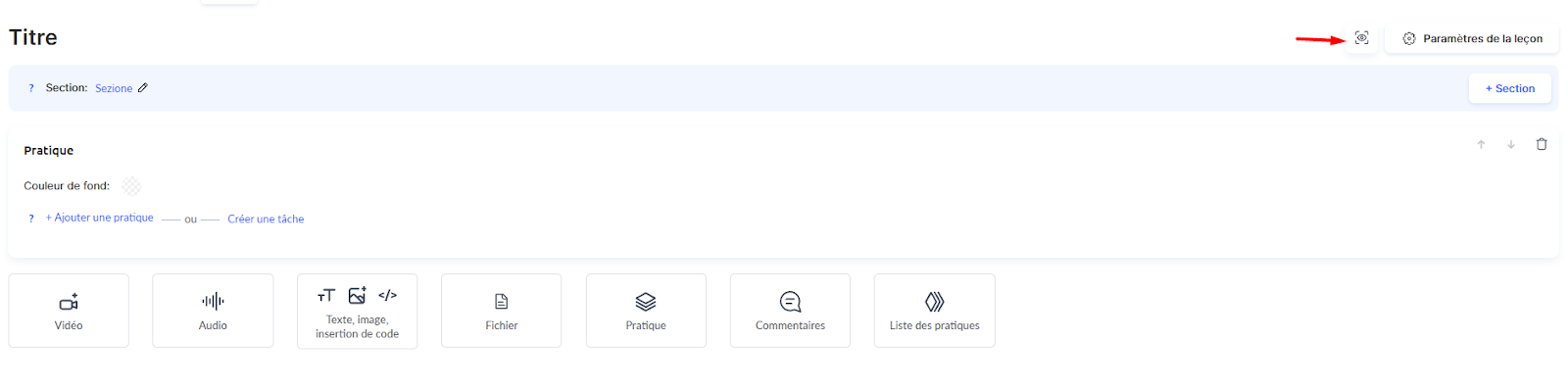
Comment vérifier la pratique complétée
La vérification des tâches pratiques sur la plateforme Kwiga dépend du type de tâche et peut se faire depuis l’onglet Pratique du cours ou via le menu Cours – Pratique.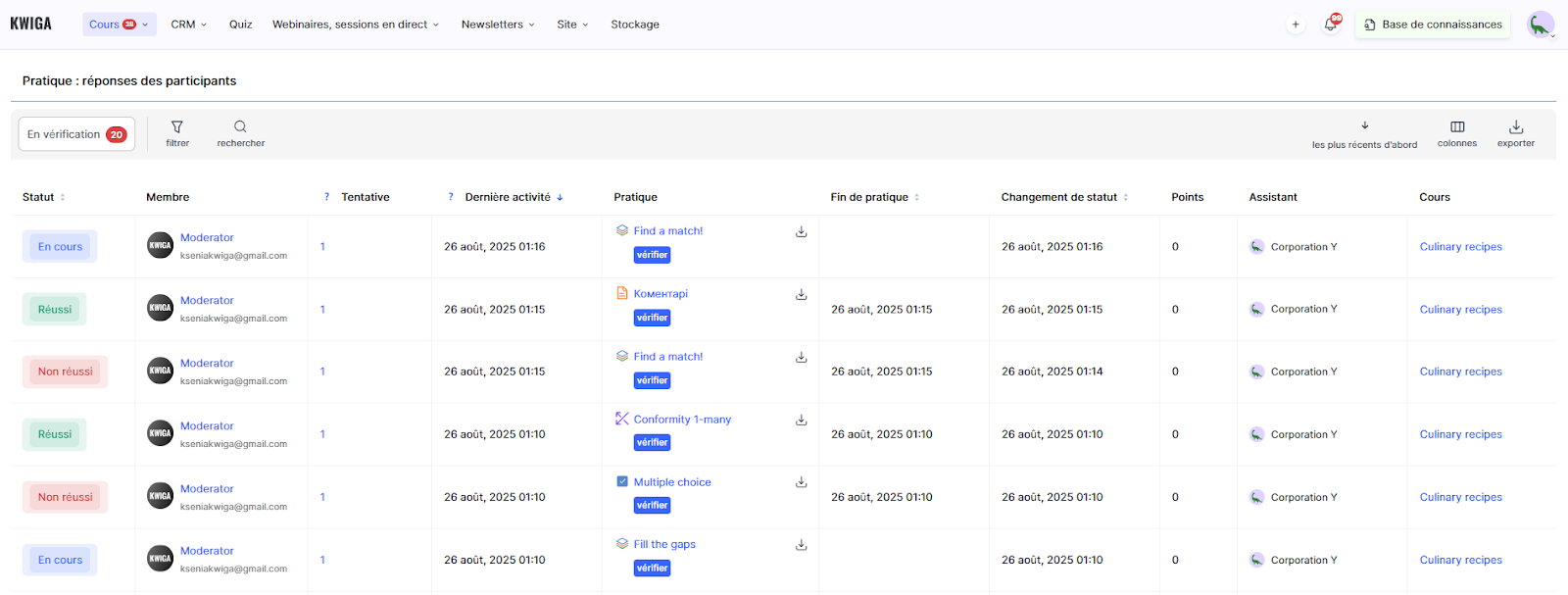
Correction automatique
Le système évalue les réponses automatiquement et enregistre les résultats comme Réussi ou Échoué, selon la performance de l’étudiant. Cela s’applique aux tâches telles que choix multiple, appariement ou textes à trous.
Correction par l’enseignant / assistant
Pour les tâches nécessitant une évaluation manuelle (réponses ouvertes en texte, audio, vidéo ou fichiers joints), ou si la révision obligatoire par l’enseignant a été configurée :
-
Ouvrez l’onglet Pratique.
-
Sélectionnez la tâche concernée et examinez les réponses de l’étudiant.
-
Laissez des commentaires si nécessaire et attribuez un statut : Réussi, Non réussi ou Requiert des modifications
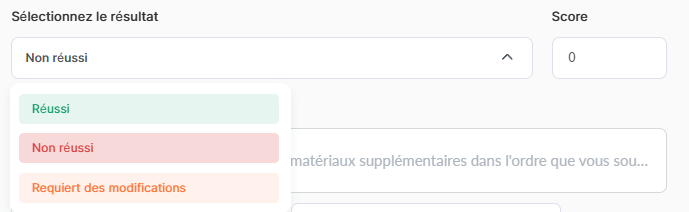
Enquêtes et scores de satisfaction
Les tâches sans réponses correctes, comme les enquêtes ou le Net Promoter Score (NPS), sont automatiquement marquées comme Réussi. Ces résultats peuvent être consultés dans l’onglet Pratique ou exportés en fichier Excel pour une analyse plus approfondie.
La vérification des tâches pratiques est disponible non seulement dans le cours, mais aussi via le menu supérieur Cours – Pratique : réponses.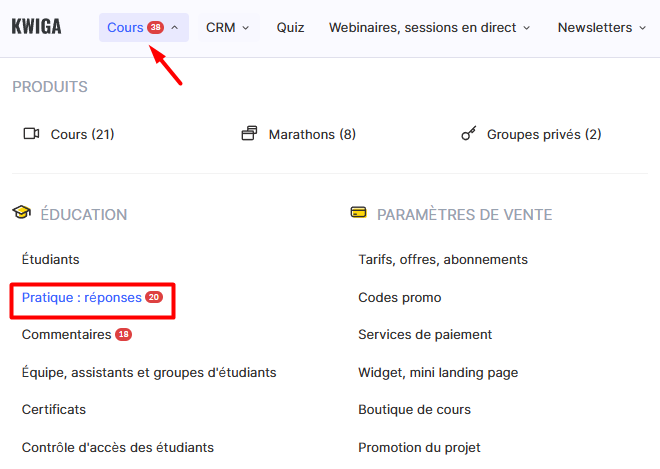
Ce rapport affiche toutes les pratiques complétées par les participants dans l’ensemble des cours de votre compte. Des filtres facilitent la navigation. En cliquant sur le bouton bleu Réviser sous le nom de la tâche, vous pouvez la contrôler et Accepter ou Modifier le statut de la pratique.
Vous n'avez pas trouvé la réponse ? Contactez le service support via chat en ligne ou Telegram
